Power BI'da ArcGIS haritasıyla etkileşim kurma
Bu makalede, bir iş kullanıcısının Power BI hizmeti ArcGIS Haritalar kullanabileceği farklı yöntemler açıklanmaktadır. ArcGIS Haritalar Power BI Desktop ve mobil cihazlarda da kullanılabilir. Bir oluşturucu sizinle bir ArcGIS haritası paylaştıktan sonra, bu haritayla etkileşim kurmanın birçok yolu vardır. Daha fazla bilgi için bkz . Power BI'da ArcGIS haritaları oluşturma.
ArcGIS for Power BI, verileri, raporları ve panoları zenginleştirmek için kullanılan bir harita görselleştirmesidir. ArcGIS for Power BI coğrafi, konum ve bölgesel demografik verileri, akıllı harita temalarını ve sürüş süresi, bilgi grafikleri ve ilgi çekici noktalar gibi analiz özelliklerini ekler. ArcGIS for Power BI haritasındaki yetkili veri katmanlarını uzamsal analizle birleştirmek, Power BI verileriniz hakkında daha karmaşık içgörüler sağlar.
Örneğin ArcGIS for Power BI'ı kullanarak satış rakamlarıyla ilgili bölgesel içgörüler sağlayabilirsiniz. Aşağıdaki ArcGIS haritası, 2020 Esri Çeşitlilik Endeksi'nin demografik katmanına göre bölgesel satışları gösterir. Lancaster County için etkileşimli bir araç ipucu, seçilen alan için toplam nüfusu, hane halkı nüfusunu ve toplam haneleri gösterir.
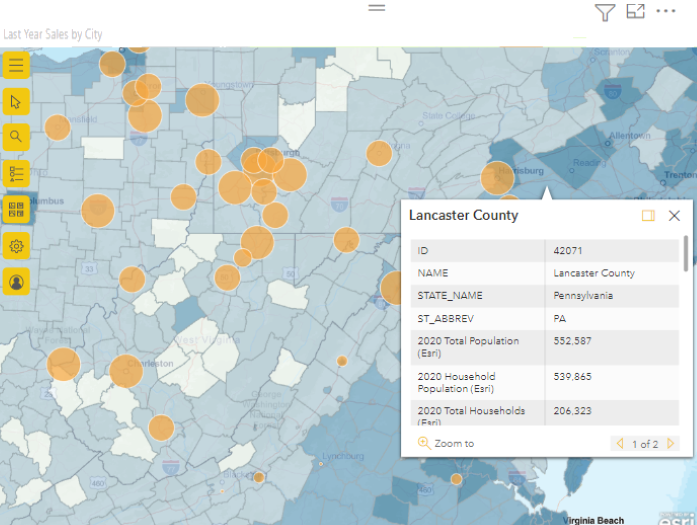
İpucu
Daha fazla bilgi edinmek için Esri'nin ArcGIS for Power BI görselinin Başlarken sayfasını inceleyin veya örnekleri görmek ve referansları okumak için Esri'nin Pazarlama sitesini ziyaret edin. Eğitim ve belgeler için Esri'nin çevrimiçi yardımına bakın.
Kullanıcı onayı
ArcGIS for Power BI'i ilk kez kullanıyorsanız bilmeniz gereken bazı şeyler şunlardır. ArcGIS Haritalar for Power BI, Esri tarafından sağlanır. ArcGIS Haritalar'ni Power BI için kullanımınız Esri'nin koşullarına ve gizlilik ilkesine tabidir. ArcGIS Haritalar Power BI görsellerini kullanmak isteyen Power BI kullanıcılarının onay iletişim kutusunu kabul etmeleri gerekir.
ArcGIS haritasıyla etkileşim kurma
Kullanılabilir özellikler, rapor tasarımcısı (haritayı oluşturan kişi) veya bir iş kullanıcısı (birisi sizinle ArcGIS haritası paylaştı) olmanıza bağlıdır. ArcGIS haritasıyla iş kullanıcısı olarak etkileşimde bulunursanız, Power BI hizmetindeki ArcGIS Haritalar kullanmak için Okuma görünümünü kullanmanız daha olasıdır. Kullanabileceğiniz eylemler şunlardır:
| Eylem | Premium müşteri (görüntüleme izinleriyle) | Power BI Pro müşterisi |
|---|---|---|
| Görseli oluşturmak için kullanılan verileri görüntüleme | Y | Y |
| Raporlara ve panolara abone olma | Y | Y |
| Haritayı odak modunda ve tam ekran modunda görme | Y | Y |
| İlgili içeriği görüntüleme | Y | Y |
| Rapor tasarımcısı tarafından ayarlanan filtrelerle etkileşim kurma | Y | Y |
| Raporu paylaşma | Y | Y |
| Temel alınan verileri dışarı aktarma | N | Y |
| Kullanım ölçümlerini alma | N | Y |
| Web'de yayımlama | N | Y |
| Bir kopyasını kaydet | N | Y |
Harita araçlarını görüntüleme
Okuma görünümünde bir ArcGIS for Power BI harita görselleştirmesini ilk kez açtığınızda Harita araçları düğmesi genellikle daraltılır.
Araçları genişletmek için harita araçları düğmesini  seçin.
seçin.
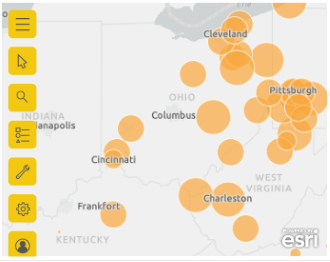
Harita araçları genişleterek kullanılabilir seçenekleri gösterir. Seçildiğinde, her araç ayrıntılı seçenekler sağlayan bir görev bölmesi açar.
İpucu
Esri, ArcGIS for Power BI kullanımı hakkında kapsamlı belgeler sağlar.
Konumları seçin
Haritada konum seçmenin birden çok yolu vardır. Kullanılabilir seçenekler, seçilen katmanın türüne bağlıdır. Harita birden fazla katman içeriyorsa, seçim aracı eylemi etkin katmana uygular. Aynı anda en fazla 250 veri noktası seçilebilir. Daha fazla bilgi için bkz . Haritada konum seçme.
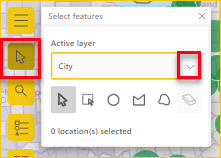
 Tek seçim. Bu varsayılan araçtır. Tek tek veri noktalarını ve tek tek özellikleri seçebilirsiniz.
Tek seçim. Bu varsayılan araçtır. Tek tek veri noktalarını ve tek tek özellikleri seçebilirsiniz.
 Dikdörtgene göre seçin. Bu araçla haritaya bir dikdörtgen çizebilir ve kapsanan veri noktalarını ve özellikleri seçebilirsiniz. Seçim eklemek veya kaldırmak için CTRL kullanın.
Dikdörtgene göre seçin. Bu araçla haritaya bir dikdörtgen çizebilir ve kapsanan veri noktalarını ve özellikleri seçebilirsiniz. Seçim eklemek veya kaldırmak için CTRL kullanın.
 Daireye göre seçin. Bu araçla haritaya dairesel bir şekil çizebilir ve kapsanan veri noktalarını ve özellikleri seçebilirsiniz. Seçim eklemek veya kaldırmak için CTRL kullanın.
Daireye göre seçin. Bu araçla haritaya dairesel bir şekil çizebilir ve kapsanan veri noktalarını ve özellikleri seçebilirsiniz. Seçim eklemek veya kaldırmak için CTRL kullanın.
 Çokgen olarak seçin. Bu araçla, kapsanan veri noktalarını ve özellikleri seçmek için başvuru katmanları içinde sınırlar veya çokgenler çizebilirsiniz. Seçimi tamamlamak için farenize çift tıklayın. Tutturma özelliğini etkinleştirmek için CTRL kullanın.
Çokgen olarak seçin. Bu araçla, kapsanan veri noktalarını ve özellikleri seçmek için başvuru katmanları içinde sınırlar veya çokgenler çizebilirsiniz. Seçimi tamamlamak için farenize çift tıklayın. Tutturma özelliğini etkinleştirmek için CTRL kullanın.
 Serbest çokgene göre seçin. Bu araçla haritaya serbest şekil çizebilir ve kapsanan veri noktalarını ve özellikleri seçebilirsiniz. Seçim eklemek veya kaldırmak için CTRL kullanın.
Serbest çokgene göre seçin. Bu araçla haritaya serbest şekil çizebilir ve kapsanan veri noktalarını ve özellikleri seçebilirsiniz. Seçim eklemek veya kaldırmak için CTRL kullanın.
 Başvuru katmanına göre seçin. Bu araç yalnızca haritada bir başvuru katmanı varsa ve bu başvuru katmanı etkin katmansa görünür. Bunları vurgulamak için başvuru katmanındaki özellikleri seçin. Daha fazla bilgi için bkz . Harita katmanlarıyla çalışma(ArcGIS for Power BI).
Başvuru katmanına göre seçin. Bu araç yalnızca haritada bir başvuru katmanı varsa ve bu başvuru katmanı etkin katmansa görünür. Bunları vurgulamak için başvuru katmanındaki özellikleri seçin. Daha fazla bilgi için bkz . Harita katmanlarıyla çalışma(ArcGIS for Power BI).
 Sürücü süresi'ni seçin Bu araç yalnızca haritada bir arama alanı katmanı (arabellek veya sürücü zaman alanı) varsa ve arama alanı katmanı etkin katmansa görünür. Tanımlanan alandaki veri noktalarını ve özellikleri seçmek için çizim yapın. Daha fazla bilgi için bkz . Yakındaki Konumları Bulma.
Sürücü süresi'ni seçin Bu araç yalnızca haritada bir arama alanı katmanı (arabellek veya sürücü zaman alanı) varsa ve arama alanı katmanı etkin katmansa görünür. Tanımlanan alandaki veri noktalarını ve özellikleri seçmek için çizim yapın. Daha fazla bilgi için bkz . Yakındaki Konumları Bulma.
 Silgi aracı. Bu araç tüm seçimleri temizler. Yalnızca haritada seçimler yapıldıktan sonra etkindir.
Silgi aracı. Bu araç tüm seçimleri temizler. Yalnızca haritada seçimler yapıldıktan sonra etkindir.
Konum sabitleme
Haritaya belirli bir adresi, yeri veya ilgi çekici noktayı sabitleyin. Bu örnekte Washington Anıtı'nı arıyoruz.
- Harita araçlarını
 genişletin ve Arama düğmesini
genişletin ve Arama düğmesini  seçerek arama bölmesini açın.
seçerek arama bölmesini açın. - Arama alanına Washington Monument anahtar sözcüklerini yazın. Anahtar sözcükler bir adres, yer veya ilgi çekici nokta içerebilir. Siz yazarken, benzer anahtar sözcüklere dayalı son aramalar veya öneriler görüntülenir.
- Sonuçlar listesinden Washington Monument, 2 15. St NW, Washington DC 20024 ABD ve Kapat'ı seçin. Haritada bir simge görünür ve harita otomatik olarak konumu yakınlaştırarak oturumunuz sırasında sabitler. Pinler yalnızca geçerli oturum sırasında haritada yerinde kalır. Sabitlenmiş bir konumu haritayla kaydedemezsiniz. Daha fazla bilgi için bkz . Power BI için ArcGIS adlı konumu sabitleme.
Katmanları görüntüleme, gösterme veya gizleme
İş kullanıcısı olarak bir katmanı gösterebilir veya gizleyebilir, bir katmanın gösterildiği sırayı değiştirebilir ve katmanın veri sınırlarını yakınlaştırabilirsiniz. Haritanızın katmanlarını görüntülemek için şu adımları izleyin:
Harita araçlarını  genişletin ve Katmanlar düğmesini
genişletin ve Katmanlar düğmesini seçerek Katmanlar bölmesini açın.
seçerek Katmanlar bölmesini açın.
Katmanı gizlemek için Gizle düğmesini seçin.
Gizli katmanı göstermek için Göster düğmesini
 seçin.
seçin.Örneğin, harita üzerinde bir katmanın gösterildiği sırayı değiştirmek için, veri katmanının üstünde demografik başvuru katmanını görüntülemek için, başvuru katmanını Katmanlar bölmesindeki katmanlar listesinin en üstüne sürükleyin.
Katmanın veri sınırlarının kapsamını yakınlaştırmak için Diğer seçenekler 'i (...) ve ardından Katmana yakınlaştır'ı seçin.
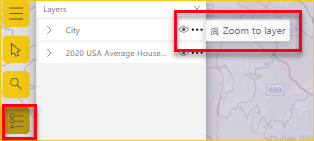
Rapor tasarımcısı tarafından eklenen kullanılabilir verilere göre ArcGIS for Power BI haritanızdaki katman içeriğini filtrelemek için Filtreler bölmesini de kullanabilirsiniz.
Not
Bu görevleri gerçekleştiremezseniz, rapor tasarımcısı bu özellikleri devre dışı bırakmış olabilir. Sorularınız varsa rapor tasarımcısına başvurun.
Katmanlarla çalışma hakkında daha fazla bilgi için Harita katmanlarıyla çalışma (ArcGIS for Power BI) sayfasını ziyaret edin.
Harita katmanlarını filtreleme
Filtreler bölmesi rapor tasarımcısı tarafından eklenen verileri içerir. Harita içeriğinizi filtrelemenin birçok farklı yolu vardır.
Harita görselleştirmesinin sağındaki Filtreler bölmesini genişletin.
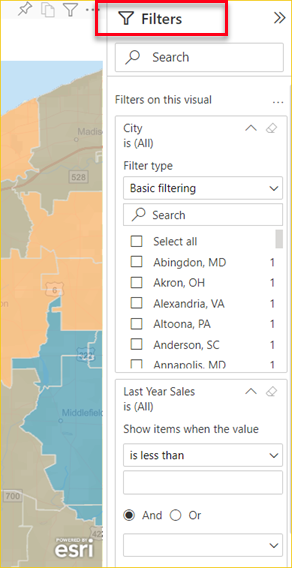
Haritayı filtrelemek için alanları seçin. Haritada gösterilen verilerden seçim yapmak için Temel filtrelemeyi kullanın. İçeriği belirli parametrelere göre daraltmak için Gelişmiş filtrelemeyi kullanın.
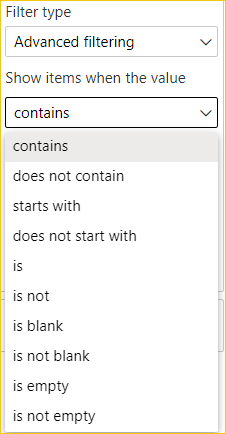
Bazı filtrelerde değer parametreleri (Boole) kullanılabilir.
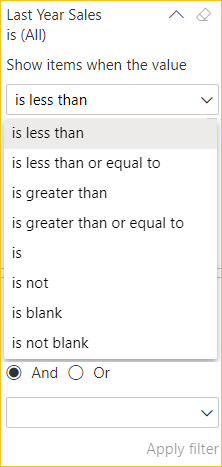
Filtre seçeneklerinizi belirledikten sonra Filtreyi uygula'yı seçin. Harita, seçimlerinize göre filtrelenmiş.
Temel haritayı değiştirme
Temel harita, haritadaki veriler için bir arka plan veya görsel bağlam sağlar. Örneğin, sokakları gösteren bir temel harita adres verileri için bağlam sağlayabilir. Power BI işletme kullanıcısı olarak dört temel harita sağlanır: Koyu Gri Tuval, Açık Gri Tuval, OpenStreetMap ve Sokaklar.
Not
Temel haritalara erişim için rapor tasarımcısının raporu tasarlarken bunları kullanılabilir hale getirmesi gerekir. Temel harita kullanılamıyorsa, Harita araçlarında Temel Harita düğmesini görmezsiniz.
Temel haritayı değiştirmek için şu adımları izleyin:
Kullanılabilir temel harita galerisini görüntülemek için harita araçlarını
 genişletin ve Temel Harita düğmesini
genişletin ve Temel Harita düğmesini  seçin.
seçin.Koyu Gri Tuval temel haritasını seçin.
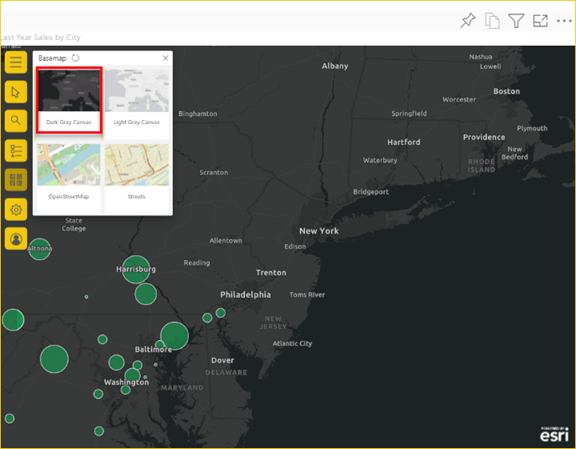
Harita yeni temel haritaya güncelleştirilir. Daha fazla bilgi için bkz . Power BI için ArcGIS temel haritasını değiştirme.
Çözümleme araçları'nı seçin
Bu araç seçeneği yalnızca rapor tasarımcısı BenzerIni Bul analizi gerçekleştirmek için veri içeriyorsa görünür. Analiz araçlarının özellikleri hakkında daha fazla bilgi için bkz . Power BI'da ArcGIS oluşturma.
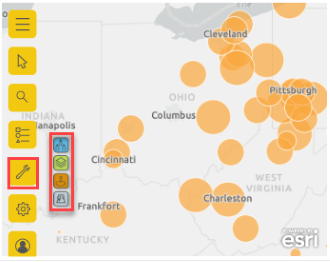
 Bilgi grafikleri. Bu araçla, haritadaki alanlarla ilgili belirli ayrıntıları içeren etkileşimli kartlar sağlayabilirsiniz.
Bilgi grafikleri. Bu araçla, haritadaki alanlarla ilgili belirli ayrıntıları içeren etkileşimli kartlar sağlayabilirsiniz.
 Başvuru Katmanı. Bu araçla, Verilerinizi Power BI'dan bağlamsal hale getirmek için demografik bir katman ekleyebilir veya ArcGIS'ten verilerinizi zenginleştirmek için bir başvuru katmanı ekleyebilirsiniz.
Başvuru Katmanı. Bu araçla, Verilerinizi Power BI'dan bağlamsal hale getirmek için demografik bir katman ekleyebilir veya ArcGIS'ten verilerinizi zenginleştirmek için bir başvuru katmanı ekleyebilirsiniz.
 Arabellek/Sürücü süresi. Bu araçla haritanızda belirli bir uzaklık veya çıkış noktasının halka arabelleği içindeki konumları bulabilirsiniz.
Arabellek/Sürücü süresi. Bu araçla haritanızda belirli bir uzaklık veya çıkış noktasının halka arabelleği içindeki konumları bulabilirsiniz.
 Benzerlerini bulun. Bu araçla, haritada seçili olan konumlarla karşılaştırılabilir özniteliklere sahip konumları hızla tanımlayabilirsiniz.
Benzerlerini bulun. Bu araçla, haritada seçili olan konumlarla karşılaştırılabilir özniteliklere sahip konumları hızla tanımlayabilirsiniz.
Yardım alma
Esri, ArcGIS for Power BI için kapsamlı çevrimiçi belgeler sağlar. Görselleştirmeden ArcGIS for Power BI çevrimiçi yardımına erişmek için şu adımları izleyin:
Harita araçlarını
 genişletin ve Ayarlar düğmesini
genişletin ve Ayarlar düğmesini  seçin.
seçin.Ayarlar bölmesinde Yardım düğmesini seçin.
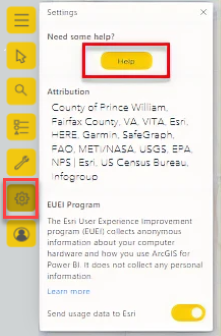
Görüntülenen onay penceresinde Tamam'ı seçin. ArcGIS for Power BI çevrimiçi yardımı bir tarayıcı penceresinde açılır. Ardından:
- ArcGIS for Power BI hakkında sık sorulan soruların yanıtlarını bulun.
- ArcGIS for Power BI ile ilgili Power BI topluluk yazışmalarında sorunları bildirin, en son bilgileri bulun, sorular sorun ve yanıtlar bulun.
- Geliştirmeleri Power BI Fikirler listesine göndererek önerin.
Ayarlar bölmesinde haritanızın atfını görüntüleyebilir, Esri EUEI (Son Kullanıcı Deneyimi) programı hakkında bilgi edinebilir ve Kullanım verilerini Esri'ye gönder'i açıp kapatabilirsiniz.
Araç ipuçlarını kullanma
Haritanın bir başvuru katmanı varsa ve rapor tasarımcısı araç ipuçları eklemişse, ayrıntılarını görüntülemek için bir konum seçebilirsiniz. Aşağıdaki örnekte Cleveland, Ohio, 2020 Total Population için beş yıllık yaş artışlarıyla ayrılmış bir araç ipucu gösterilmektedir.
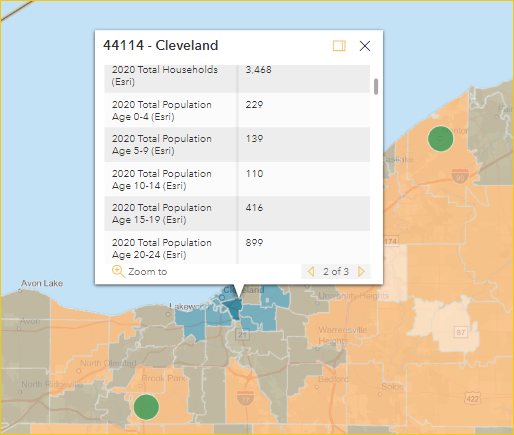
Araç ipucunda simge ayrıntılarını görüntülemek için işaretçinizi temel harita konum simgelerinin üzerine getirin.
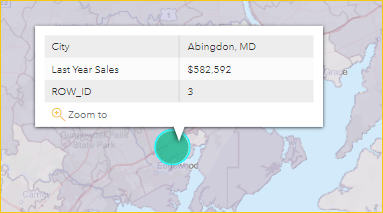
İpucu
Belirli bir konumu seçmek için yakınlaştırmanız gerekebilir. Çakışan konumlar varsa Power BI size aynı anda birden fazla araç ipucu sunar. Araç ipuçları arasında hareket etmek için okları seçin.
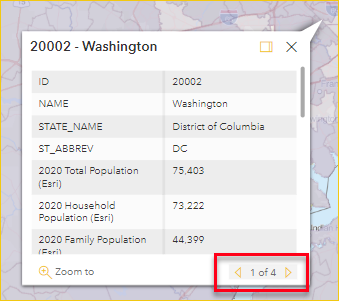
Bilgi grafiklerini kullanma
Rapor tasarımcısı ArcGIS haritasına bir Bilgi Grafiği katmanı eklerse haritanın sağ üst köşesinde ek veriler görüntülenir. Burada rapor tasarımcısının 2021 Ortanca Hane Geliri'ni eklediği bir örnek verilmiş.
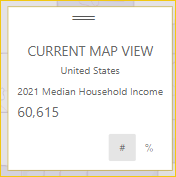
Dikkat Edilmesi Gerekenler ve Sınırlamalar
ArcGIS Haritalar for Power BI aşağıdaki hizmet ve uygulamalarda kullanılabilir:
| Hizmet/Uygulama | Kullanılabilirlik |
|---|---|
| Power BI Desktop | Yes |
| Power BI hizmeti (app.powerbi.com) | Yes |
| Power BI mobil uygulamaları* | Yes |
| Power BI web'de yayımlama | Evet, geçerli bir lisanslı ArcGIS hesabında oturum açan tasarımcılar için. |
| Power BI Embedded | Evet, geçerli bir lisanslı ArcGIS hesabında oturum açan tasarımcılar için. |
| Power BI hizmeti ekleme (powerbi.com) | Hayır |
| Power BI Rapor Sunucusu | Evet, Rapor Sunucusu aracılığıyla geçerli bir ArcGIS Enterprise hesabında oturum açıldığında (yalnızca çevrimiçi ortam). Bağlantısı kesilmiş bir ortamda veya ArcGIS Online ile desteklenmez. ArcGIS for Power BI ile Rapor Sunucusuna erişmek ArcGIS kredilerini tüketir. Krediler hakkında daha fazla bilgi için bkz. Kredileri anlama |
*Mobil ortamlarda, Power BI ile birlikte gelen ArcGIS for Power BI görselleştirmesi (Standart hesap) kullanılarak oluşturulan haritaları görüntüleyebilirsiniz. ArcGIS'ten premium içerik içeren Haritalar mobil ortamlarda desteklenmez.
ArcGIS for Power BI'ın kullanılamadığı hizmetlerde veya uygulamalarda ArcGIS görselleştirmeleri Power BI logosuyla boş bir görsel olarak gösterilir.
ArcGIS Haritalar Power BI birlikte nasıl çalışır?
ArcGIS Haritalar for Power BI, Esri tarafından sağlanır. Onay verdiğinizde, harita görselleştirmesine bağlı olarak kullandığınız tüm veriler coğrafi kodlama için Esri'nin hizmetlerine gönderilir. Bu, konum bilgilerinin haritada temsil edilebilen enlem ve boylam koordinatlarına dönüştürüldüğü anlamına gelir. ArcGIS for Power BI aracılığıyla Esri, verilerinizi zenginleştirmeye yönelik hizmetler sunar. Bunlar temel haritaları, uzamsal analizi, konum hizmetlerini, demografik verileri ve diğer yetkili veri katmanlarını içerir. ArcGIS for Power BI, Esri tarafından sağlanan ve korunan bir sertifika tarafından korunan bir SSL bağlantısı kullanarak Power BI ile etkileşim kurar. ArcGIS Haritalar for Power BI hakkında daha fazla bilgi için Esri'nin ArcGIS Map for Power BI ürün sayfasına bakın.
ArcGIS hesabı nedir? Esri, ArcGIS for Power BI aracılığıyla bir Esri ArcGIS hesabı sunar. ArcGIS hesabını Power BI'a eklemek, kapsamlı bir veri başvuru katmanları ve coğrafi zenginleştirme kitaplığı ekleyerek eşleme görselleştirmesi özelliklerinizi büyük ölçüde geliştirebilir.
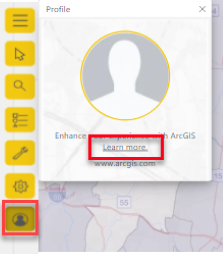
Power BI sizinle ilgili kişisel bilgileri Esri'ye göndermez. Bu, üçüncü taraf satıcıyla ayrı bir ilişkidir. ArcGIS for Power BI görselleştirmenize ArcGIS hesap içeriği ekledikten sonra hesabınız, rolünüz ve kuruluşunuzla ilişkili tüm Esri içeriğine ve verilerine erişebilirsiniz. Kuruluşunuzda veya genel kullanıcıda olsun, bu verileri paylaştığınız diğer tüm Power BI kullanıcılarının paylaşılan, potansiyel olarak lisanslı içeriği görüntülemek için bir ArcGIS hesabına da ihtiyacı olabilir. Hesap türleri ve veri sınırlamaları hakkında ayrıntılı bilgi için bkz . ArcGIS for Power BI çevrimiçi yardımı.
ArcGIS for Power BI hakkında teknik veya ayrıntılı sorular için bkz. ArcGIS for Power BI kullanmaya başlama veya Esri Teknik Desteği'ne ulaşma.
Aşağıdaki tabloda, tüm Power BI kullanıcılarının kullanabilecekleri standart özellikler geçerli, lisanslı bir ArcGIS hesabında oturum açan kullanıcıların kullanımına sunulan özelliklerle karşılaştırmaktadır.
| Özellik | Standart, Power BI ile birlikte | ArcGIS hesabı gerektirir |
|---|---|---|
| Temel haritaları | Dört temel harita | Tüm Esri temel haritaları, kuruluşunuzun temel haritalarına erişim, özel temel haritaları. |
| Coğrafi kodlama | Harita başına 3.500 konum, ayda 10.000 konum | Harita başına 10.000 konum, aylık sınır yok |
| Başvuru katmanları | ArcGIS'te ABD demografik verileri ve genel olarak paylaşılan özellik katmanlarını içeren 10 seçilmiş başvuru katmanı | ArcGIS kuruluşunuz veya hesabınız tarafından tanımlanan tüm genel web haritalarına ve katmanlarına erişim. Bu, ArcGIS Living Atlas of the World haritalarına ve katmanlarına (özellik hizmetleri) ve ArcGIS'te genel olarak paylaşılan özellik katmanlarına erişimi içerir. |
| İnfografikler | ABD demografik veri değişkenlerinden oluşan seçilmiş bir galeri, en fazla iki değişken, sürüş süresi ve yarıçap ayarları desteği | ArcGIS kuruluşunuz veya hesabınız tarafından tanımlanan tüm genel demografik veri değişkenlerine erişim. Buna ArcGIS GeoEnrichment veri tarayıcısına erişim, en fazla beş değişken ve tüm mesafe ve seyahat ayarları için destek dahildir. |
ArcGIS haritası gösterilmiyor ArcGIS Haritalar Power BI'ın kullanılamadığı hizmetlerde veya uygulamalarda görselleştirme, Power BI logosuyla boş bir görsel olarak gösterilir.
Haritadaki tüm bilgilerimi göremiyorum Haritada enlem ve boylam coğrafi kodlama yaparken en fazla 30.000 veri noktası görüntüleniyor. Posta kodları veya sokak adresleri gibi veri noktaları coğrafi olarak kodlanırken yalnızca ilk 15.000 veri noktası coğrafi olarak kodlanır. Coğrafi kodlama yer adları veya ülkeler/bölgeler 15.000 adres sınırına tabi değildir.
ArcGIS Map for Power BI kullanımı için herhangi bir ücret alınıyor mu?ArcGIS Haritalar for Power BI, ek ücret ödemeden tüm Power BI kullanıcılarına sunulur. Bu, Esri tarafından sağlanan bir bileşendir ve kullanımınız, bu makalenin önceki bölümlerinde belirtildiği gibi Esri tarafından sağlanan hüküm ve gizlilik ilkesine tabidir. Esri ArcGIS hesabına kaydolsanız ilişkili maliyetler vardır.
Önbelleğimin dolu olduğunu belirten bir hata iletisi alıyorum Bu, giderilen bir hatadır. Bu arada, Power BI önbelleğinizi temizleme yönergeleri için hata iletisindeki bağlantıyı seçin.
ArcGIS haritalarımı çevrimdışı görüntüleyebilir miyim? Hayır, Power BI'ın haritaları görüntülemek için ağ bağlantısına ihtiyacı vardır.
İlgili içerik
Başlarken: ArcGIS for Power BI için Esri belgeleri ve öğreticileri.
Başka sorunuz var mı? ArcGIS Haritalar power BI ile ilgili topluluk yazışmasını sormayı deneyin.